Grafik garis merupakan salah satu jenis grafik yang biasa digunakan untuk menggambarkan data yang bersifat perkembangan (trend). Untuk kepentingan tersebut, tulisan kali ini akan membahas mengenai cara membuat grafik garis pada SPSS. adspeedy
Sebagai latihan, misalnya kita punya data mengenai investasi dan tabungan domestik Indonesia (dalam trilyun Rp) selama periode tahun 1990 – 2007, yang telah diinput pada SPSS sebagai berikut:
Tampilan 1.
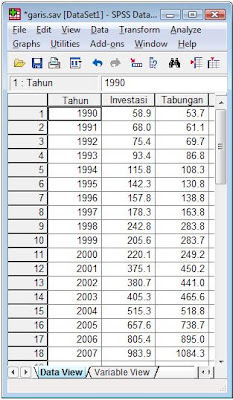
Misalnya, untuk latihan awal kita ingin membuat grafik garis yang menggambarkan perkembangan investasi selama periode 1990 – 2007.
Klik Graph > Legacy Dialog > Line, akan muncul tampilan berikut:
Tampilan 2.
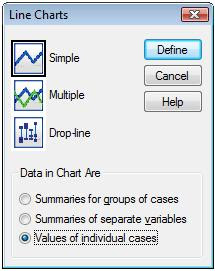
Pilih jenis Simple (karena hanya satu variabel yang akan kita gambarkan), kemudian pilih Values of individual cases. Selanjutnya klik Define, akan muncul tampilan berikut:
Tampilan 3.
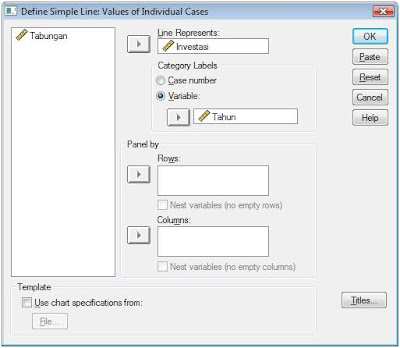
Masukkan variabel Investasi pada kotak Line Represents dan variabel Tahun pada kota Variable. Kemudian klik OK, maka akan keluar output grafik garis sebagai berikut:
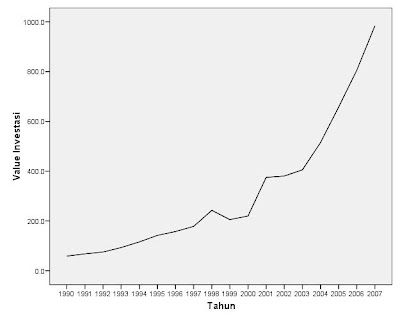
Kita juga bisa menggambarkan perkembangan investasi dan tabungan sekaligus dalam satu grafik dengan cara pada tampilan 2 diatas, pilih Multiple. Selanjutnya pada tampilan 3 diatas, masukkan variabel investasi dan tabungan pada kotak Line Represent.
Contoh hasil untuk multiple grafik tersebut sebagai berikut:
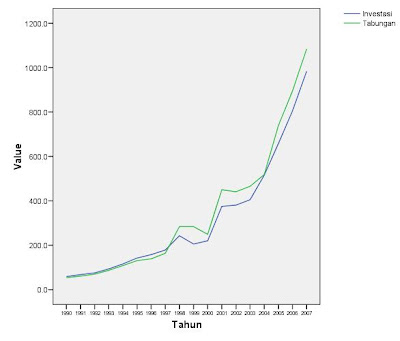
Selanjutnya, kita bisa mengedit grafik ini dengan menambahkan judul, label, mengganti warna dan sebagainya pada menu Chart Editor. Untuk menggunakan Chart Editor ini silakan lihat tulisan-tulisan sebelumnya mengenai grafik di blog ini
Sebagai latihan, misalnya kita punya data mengenai investasi dan tabungan domestik Indonesia (dalam trilyun Rp) selama periode tahun 1990 – 2007, yang telah diinput pada SPSS sebagai berikut:
Tampilan 1.
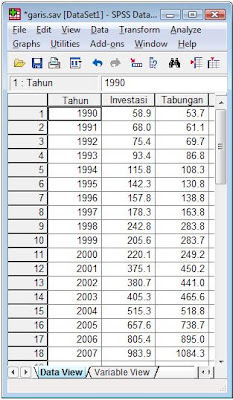
Misalnya, untuk latihan awal kita ingin membuat grafik garis yang menggambarkan perkembangan investasi selama periode 1990 – 2007.
Klik Graph > Legacy Dialog > Line, akan muncul tampilan berikut:
Tampilan 2.
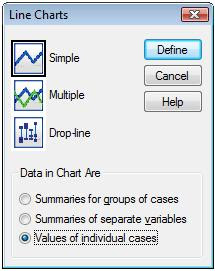
Pilih jenis Simple (karena hanya satu variabel yang akan kita gambarkan), kemudian pilih Values of individual cases. Selanjutnya klik Define, akan muncul tampilan berikut:
Tampilan 3.
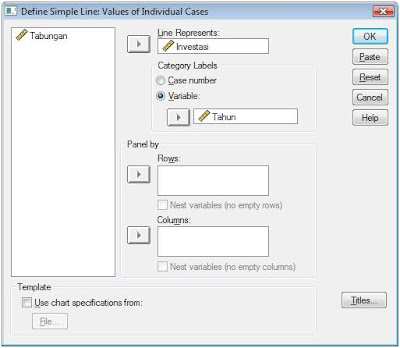
Masukkan variabel Investasi pada kotak Line Represents dan variabel Tahun pada kota Variable. Kemudian klik OK, maka akan keluar output grafik garis sebagai berikut:
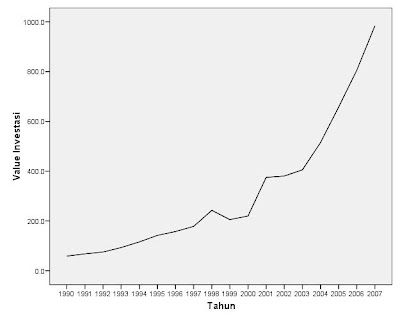
Kita juga bisa menggambarkan perkembangan investasi dan tabungan sekaligus dalam satu grafik dengan cara pada tampilan 2 diatas, pilih Multiple. Selanjutnya pada tampilan 3 diatas, masukkan variabel investasi dan tabungan pada kotak Line Represent.
Contoh hasil untuk multiple grafik tersebut sebagai berikut:
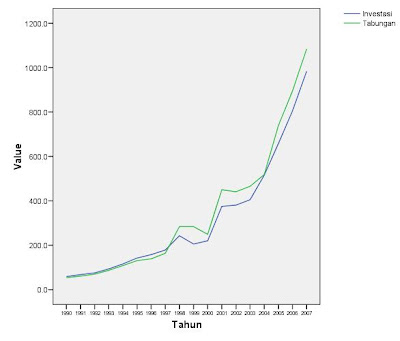
Selanjutnya, kita bisa mengedit grafik ini dengan menambahkan judul, label, mengganti warna dan sebagainya pada menu Chart Editor. Untuk menggunakan Chart Editor ini silakan lihat tulisan-tulisan sebelumnya mengenai grafik di blog ini








Isi Bagus Bisa Bantu Orang Lain
ReplyDeleteTimbul Widodo
video-tutorial-spss.blogspot.com
kang, bisa ga sy download program spss-nya sepertinya sangat membantu sekali setelah saya baca2
ReplyDeleterahadianwibowo
Ass... mohon bantuannya bang..!!!
ReplyDeletecara menginput data dengan design faktorial 2 x 2 gimana bang.. fariabel bebasnya 2 dan dan terikat 2. masing-masing diberikan tes awal dan akhir. rinciannya menggunakan anlisis varians..
mohon bantuannya...
wass
Bang bleh bantu ga ya cara hitng harta lancar dan laba bersih
ReplyDeleteAd tabel dw sig 10% nggak
ReplyDeleteYang butuh spss 16,21,22,23,24 hubungi 082322576215
ReplyDeleteYang butuh spss 16,21,22,23,24 hubungi 082322576215
ReplyDeleteYang butuh spss 16,21,22,23,24 hubungi 082322576215
ReplyDeleteYg butuh spss 16,20,21,22,23,24 hubungi 082322576215
ReplyDeleteYg butuh spss 16,20,21,22,23,24 hubungi 082322576215
ReplyDelete